萬盛學電腦網 >> 圖文處理 >> Photoshop教程 >> ps調色教程 >> Photoshop簡單步驟調出懷舊色調
Photoshop簡單步驟調出懷舊色調

雖說今天要調甚麼懷舊風的色調實在有太多方法,Instagram、Lightroom Presets,甚至 PicMonkey 這類網上修圖程式都異常方便,但自己親手調出具個人風格的色調,始終還是十分有趣味。今次是介紹 PS 裡一個很簡單的功能“漸層對應”(Gradient Map),可以幫你調出很有味道的效果。
1) 首先開一張你覺得適合懷舊風的作品。(這照片攝於 Studio Kim Tak)

2) 新增一個調整圖層 (adjustment layer)“漸層對應”(Gradient Map)
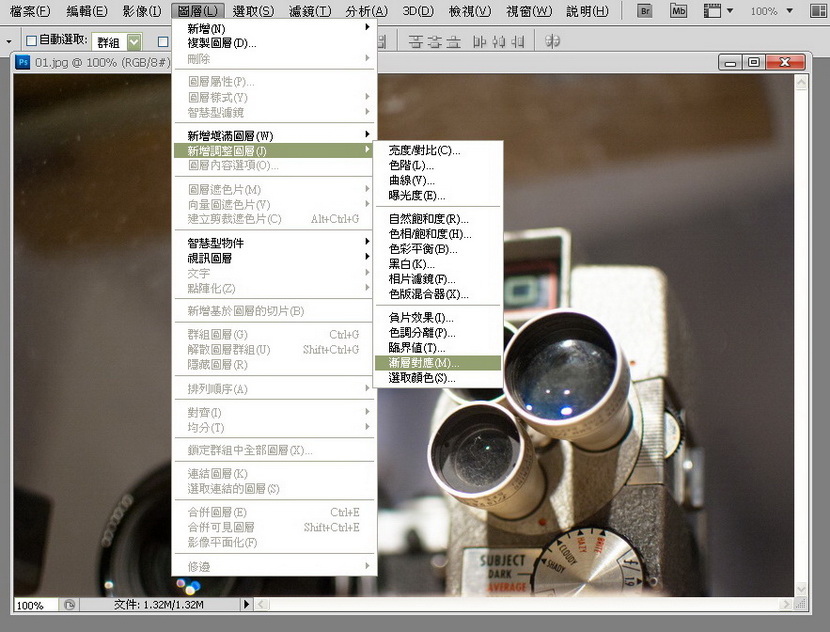
3) 將圖層的色調改為預設集裡的“藍、黃、藍”,確定之後記得把“不透明度”降低,根據自己的需要吧,這裡是用 20%。
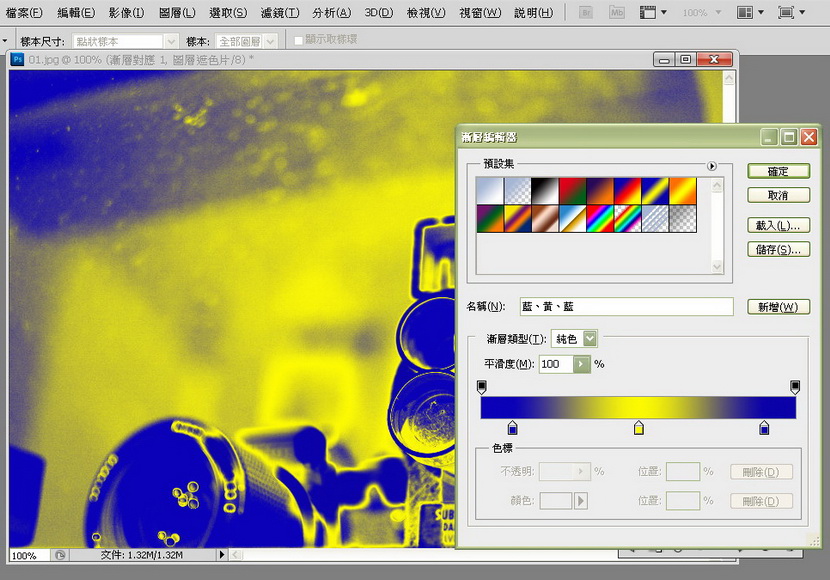
4) 然後 double click 背景,讓圖片變成圖層,再 double click 開層“圖層樣式”。調整“內陰影”,設定“變暗”(color burn),其設定見下圖。
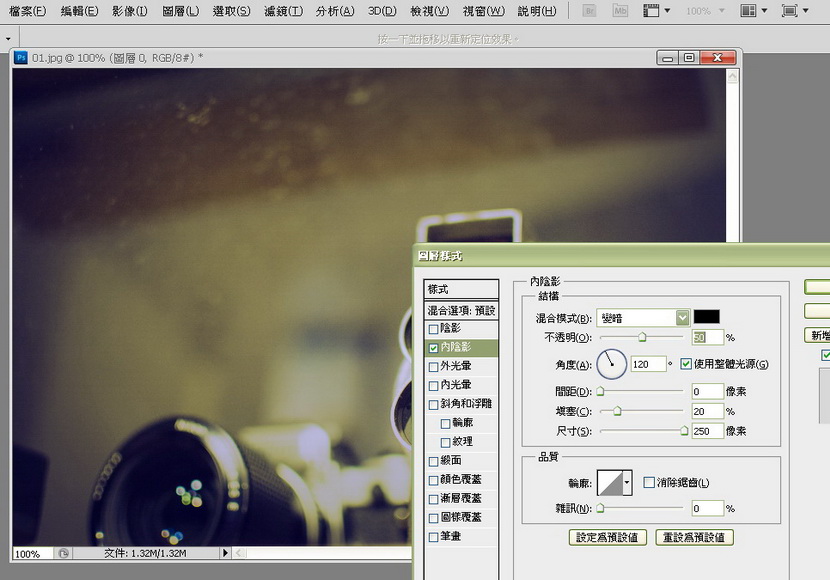
5) 繼續“圖層樣式”,今次是處理“漸層覆蓋”(Gradient Overlay),留意混合模式是“覆蓋”(overlay),其余設定如下︰
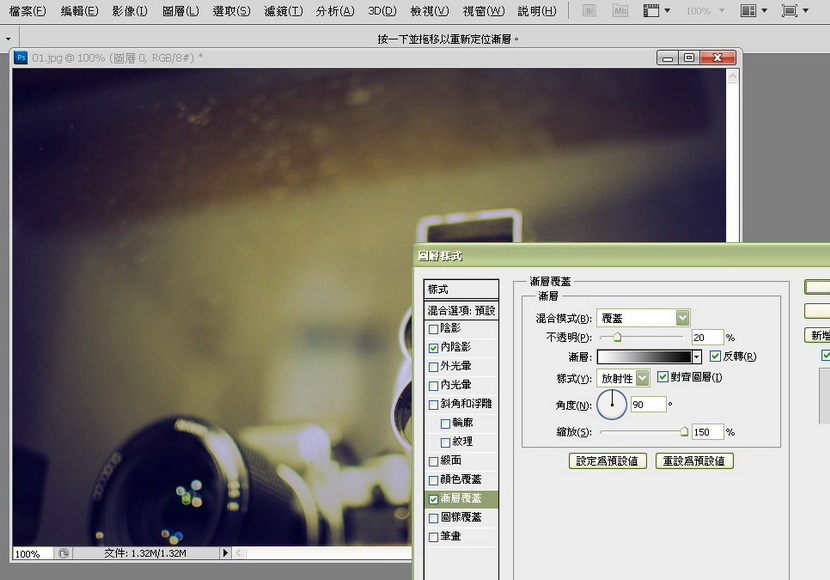
6) 成果!是不是很有味道,甚有電影感呢?

其他︰
在使用漸層對應的時候,可以考慮不同的色彩配搭,就試試預設集的一堆吧,例如橙黃色這個,懷舊得來比較明快呢。
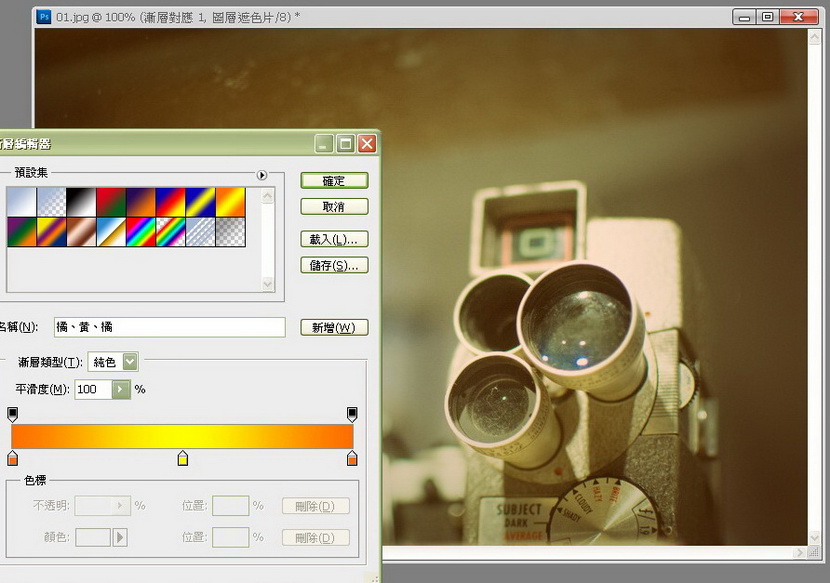
綠色的也不錯。
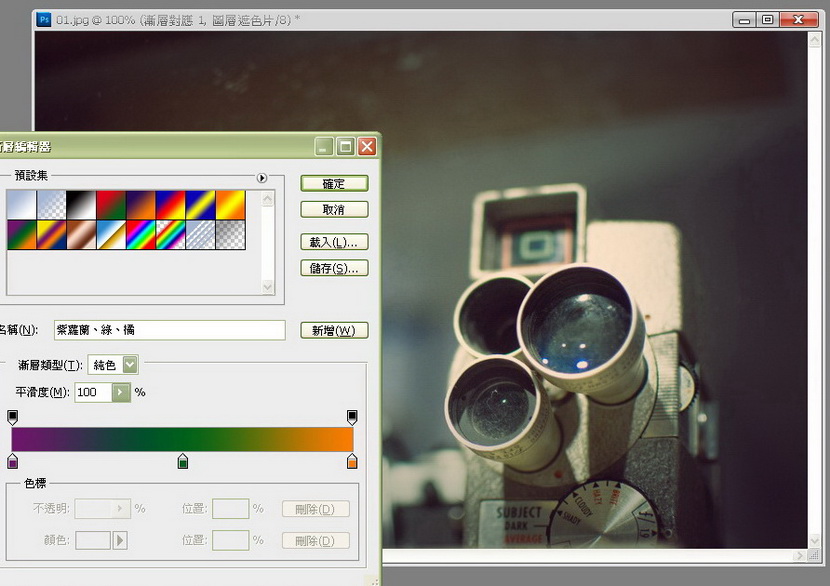
這個很有氣氛。
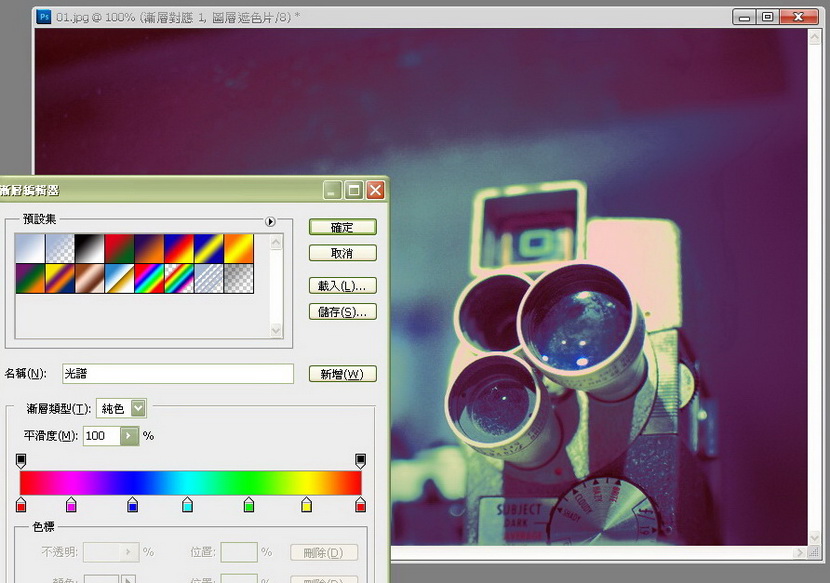
有點怪怪的色彩,卻一樣很有魅力。

話說回來,用漸層對應調出來的黑白照片,比起平常減低 Saturation 的方法更有味道,據某師兄講法就是“黑白中見色彩”……方法就是用黑白漸層,不透明度為100% 就可以了。

- 上一頁:ps打造日系清新美女技巧
- 下一頁:PS校正偏黃的美女照片的詳細調色教程
ps調色教程排行
軟件知識推薦
相關文章
copyright © 萬盛學電腦網 all rights reserved



